Der Uniform Resource Locator (URL, englisch für einheitlicher Ressourcenzeiger) ist für die Identifizierung einer Ressource verantwortlich, beispielsweise einer Internetseite. Ohne URL funktioniert heute nichts im Internet. Sehr oft sieht man viel zu lange und optisch nicht sehr praktische URLs. Dies liegt zum einen daran, dass sich Webmaster wenig Mühe machen, diese zu pflegen. Andererseits werden Einstellungen in Content-Management-Systemen bezüglich URLs nicht richtig genutzt. Warum und wie Du eine WordPress-URL ändern kannst.
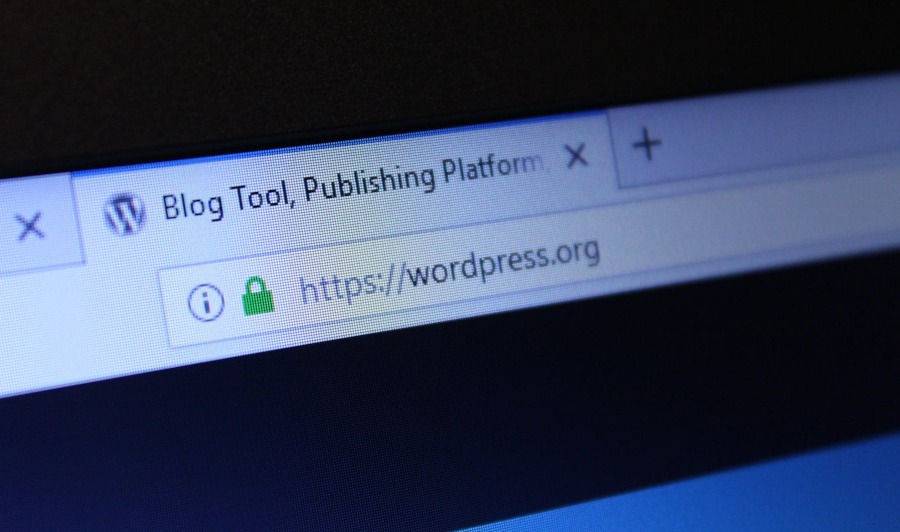
WordPress-URL ändern: Wichtig für die Suchmaschinenoptimierung
Content ist wichtig. Content is King! Doch der beste Content wird ohne ordentliches SEO nicht gefunden. Guter Content ist SEO. Doch am Anfang aller SEO-Bemühungen steht die URL-Struktur einer Website.
URLs sollten kurz sein, damit der Nutzer weiß, um was es sich handelt. Dazu ein Beispiel:
karriereboss.de/arbeiten-in-oesterreich/
Worum könnte es dabei gehen? Richig, um das Arbeiten in Österreich. Und hier?
karriereboss.de/karriere-als-lkw-fahrer/
Vermutlich um eine Karriere als LKW-Fahrer. 😉
Dagegen ist eine solche URL nicht sehr benutzerfreundlich:
beispielseite.de/?productid=56789
Niemand – weder ein Seitenbesucher noch die Suchmaschine – kann hier genau einschätzen, worum es geht.
Ein weiteres negatives Beispiel einer zu langen URL wäre Folgendes:
beispielseite.de/wie-du-ganz-schnell-ohne-muehe-in-wenigen-tagen-ohne-zu-hungern-abnimmst-und-dabei-geld-sparst/
Dabei wird die URL nicht in der Suchzeile des Browsers angezeigt und der Leser muss manuell mit dem Cursor hineinklicken, um die komplette URL durchzulesen. Nicht sehr praktisch.
- SUPERLEICHT. M3GAPOWER. – Das ultraschnelle MacBook Air mit dem M3 Chip ist ein supermobiler Laptop, mit dem du so schnell arbeitest, wie du spielst.
- MOBILES DESIGN – Superleicht und 11,5 mm dünn, sodass du dein MacBook Air überallhin mitnehmen kannst.
- MEHR SCHNELLER ERLEDIGEN – Mit der leistungsstarken 8‑Core CPU und der bis zu 10‑Core GPU des Apple M3 Chip läuft alles flüssig.
- SUPERLEICHT. M3GAPOWER. – Das ultraschnelle MacBook Air mit dem M3 Chip ist ein supermobiler Laptop, mit dem du so schnell arbeitest, wie du spielst.
- MOBILES DESIGN – Superleicht und 11,5 mm dünn, sodass du dein MacBook Air überallhin mitnehmen kannst.
- MEHR SCHNELLER ERLEDIGEN – Mit der leistungsstarken 8‑Core CPU und der 10‑Core GPU des Apple M3 Chip läuft alles flüssig.
- MIT DER POWER DES M3 PRO – Der Apple M3 Pro Chip liefert mit einer bis zu 12-Core CPU und einer bis zu 18-Core GPU eine beeindruckende Performance für anspruchsvolle Workflows wie das Bearbeiten von Gigapixel¬-Panoramen oder das Kompilieren von Millionen Zeilen von Code.
- BIS ZU 18 STUNDEN BATTERIELAUFZEIT – Mit dem energieeffizienten Design der Apple Chips reicht die Batterie den ganzen Tag. Das MacBook Pro Laptop liefert die gleiche außergewöhnliche Performance, egal ob es über Batterie läuft oder am Strom angeschlossen ist. (Die Batterielaufzeit variiert abhängig von Verwendung und Konfiguration.)
- BRILLANTES PRO DISPLAY – Das 14,2″ Liquid Retina XDR Display kommt mit extremem Dynamikbereich, über 1.000 Nits Helligkeit für beeindruckende HDR Inhalte, bis zu 600 Nits Helligkeit für SDR Inhalte und Pro Referenzmodi, damit du unterwegs perfekt arbeiten kannst. (Das Display hat oben gerundete Ecken. Als Rechteck gemessen hat es eine Diagonale von 14,2″ (35,97 cm). Der tatsächlich sichtbare Displaybereich ist kleiner.)
WordPress-URL ändern in den Einstellungen
Wenn Du mit dem CMS WordPress arbeitest, kannst Du in den Einstellungen festlegen, wie WordPress Deine URLs generiert.
Dazu gehst Du in das Backend Deines WordPress-Systems und wählst Einstellungen → Permalinks aus.
Es erscheinen folgende Einstellungen:
- Einfach
- Tag und Name
- Monat und Name
- Nummerisch
- Beitragsname
- Benutzerdefiniert.
Dabei solltest Du die Option „Beitragsname“ wählen. Unter dieser Option generiert WordPress eine kurze URL. Mit der Option „Benutzerdefiniert“ kannst Du selbst die WordPress-URL ändern. Eine URL sollte und muss keine Datumsangaben enthalten, sodass Du die anderen Einstellungen ruhig ignorieren kannst.
URL ändern mit Plugin
Eine weitere Möglichkeit, wie Du eine WordPress-URL ändern kannst, ist das kostenlose Plugin Yoast SEO. Dieses solltest Du auf Deinem WordPress-System installiert haben und mit diesem arbeiten. Es erleichtert Dir die Umsetzung von SEO-Maßnahmen und bietet sehr nützliche Einstellungsmöglichkeiten.
Nachdem Du dieses installiert und aktiviert hast, kannst Du unter jedem Blogartikel im Bearbeitungsmodus unter „Code-Schnipsel bearbeiten“, die WordPress-URL ändern.
Dazu ergänzt Du einfach das Feld „Permalink“ und fügst eine sinnvolle und kurze URL ein. Danach speicherst oder aktualisierst Du den Blogartikel und die URL wird aktualisiert.
- SUPERLEICHT. M3GAPOWER. – Das ultraschnelle MacBook Air mit dem M3 Chip ist ein supermobiler Laptop, mit dem du so schnell arbeitest, wie du spielst.
- MOBILES DESIGN – Superleicht und 11,5 mm dünn, sodass du dein MacBook Air überallhin mitnehmen kannst.
- MEHR SCHNELLER ERLEDIGEN – Mit der leistungsstarken 8‑Core CPU und der bis zu 10‑Core GPU des Apple M3 Chip läuft alles flüssig.
- SUPERLEICHT. M3GAPOWER. – Das ultraschnelle MacBook Air mit dem M3 Chip ist ein supermobiler Laptop, mit dem du so schnell arbeitest, wie du spielst.
- MOBILES DESIGN – Superleicht und 11,5 mm dünn, sodass du dein MacBook Air überallhin mitnehmen kannst.
- MEHR SCHNELLER ERLEDIGEN – Mit der leistungsstarken 8‑Core CPU und der 10‑Core GPU des Apple M3 Chip läuft alles flüssig.
- MIT DER POWER DES M3 PRO – Der Apple M3 Pro Chip liefert mit einer bis zu 12-Core CPU und einer bis zu 18-Core GPU eine beeindruckende Performance für anspruchsvolle Workflows wie das Bearbeiten von Gigapixel¬-Panoramen oder das Kompilieren von Millionen Zeilen von Code.
- BIS ZU 18 STUNDEN BATTERIELAUFZEIT – Mit dem energieeffizienten Design der Apple Chips reicht die Batterie den ganzen Tag. Das MacBook Pro Laptop liefert die gleiche außergewöhnliche Performance, egal ob es über Batterie läuft oder am Strom angeschlossen ist. (Die Batterielaufzeit variiert abhängig von Verwendung und Konfiguration.)
- BRILLANTES PRO DISPLAY – Das 14,2″ Liquid Retina XDR Display kommt mit extremem Dynamikbereich, über 1.000 Nits Helligkeit für beeindruckende HDR Inhalte, bis zu 600 Nits Helligkeit für SDR Inhalte und Pro Referenzmodi, damit du unterwegs perfekt arbeiten kannst. (Das Display hat oben gerundete Ecken. Als Rechteck gemessen hat es eine Diagonale von 14,2″ (35,97 cm). Der tatsächlich sichtbare Displaybereich ist kleiner.)
- Warum ich immer noch an Weihnachten arbeite - 25. Dezember 2024
- Frohe Weihnachten und einen guten Rutsch ins Jahr 2025! 🎄 ☃️ - 24. Dezember 2024
- Bürokratie sorgt für Abwanderung von Familienunternehmen - 25. Oktober 2024



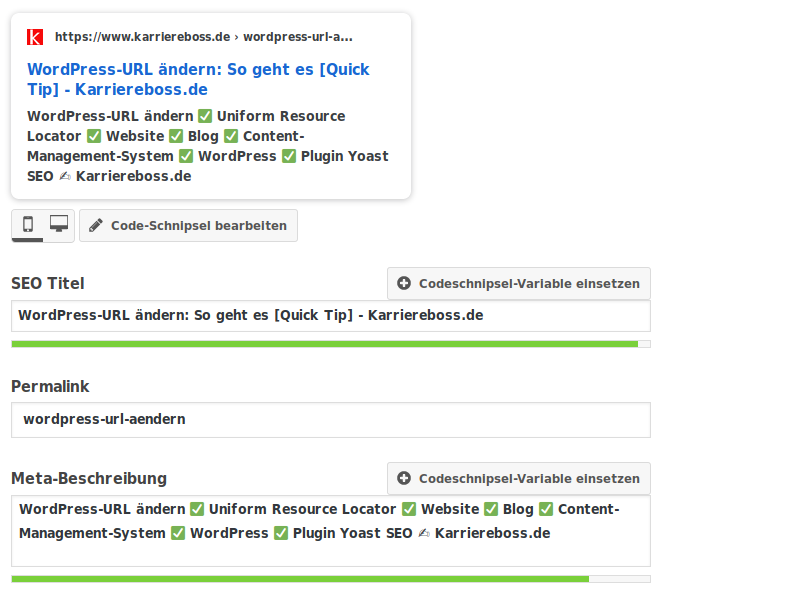
Ich habe bei mir „Benutzerdefiniert“ mit /%postname%.php eingestellt.
Warum ich .php gewählt habe weiß ich allerdings auch nicht mehr so genau.
Denkst Du das es da Nachteile geben kann?
Du hast ja keine Dateindungen wie .html oder .php usw. sondern nur /
Gibt es da einen Grund warum Du das gewählt hast?
Grüße Peter